u盘读写保护怎么解除?操作指南是什么?
导语
随着数字信息的日益增长,U盘成为我们存储和传输数据的重要工具。然而,当我们遇到U盘读写保护无法解除时,可能会感到十分困扰。本文将为您提供一份详细的操作指南,帮助您轻松解除U盘的读写保护,恢复U盘的正常使用。在此过程中,我们还会介绍一些相关的背景知识,以便读者能够更好地理解操作的原理和注意事项。

U盘读写保护的原因
在深入解除U盘读写保护之前,让我们先了解导致U盘出现读写保护的原因。U盘读写保护可能是人为设置的,比如在某些特定的使用场景下,为了防止数据被意外修改或删除而进行设置;也可能是由于U盘本身或计算机系统的问题,例如U盘损坏、系统驱动问题或病毒感染等。
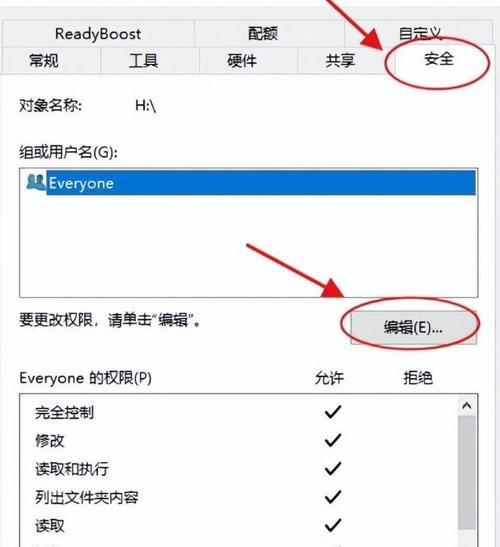
如何解除U盘读写保护?
步骤一:检查U盘属性设置
我们需要检查U盘的属性设置,确认是否开启了写保护。操作步骤如下:
1.将U盘插入电脑USB接口。
2.右键点击桌面上的“此电脑”或“我的电脑”,选择“管理”。
3.在弹出的计算机管理窗口中,选择“磁盘管理”。
4.在磁盘列表中找到你的U盘,右键点击,并查看是否有“取消写保护”选项。
步骤二:使用命令提示符解除保护
如果上述方法无法解除读写保护,可以尝试使用命令提示符:
1.按下“Win+R”键打开运行对话框,输入“cmd”并回车。
2.在命令提示符窗口中,输入“diskpart”并按回车,然后输入“listdisk”查看所有磁盘。
3.输入“selectdiskX”(X为你的U盘对应的磁盘编号),然后输入“attributesdiskclearreadonly”来清除只读属性。
4.完成后关闭命令提示符窗口。
步骤三:格式化U盘
如果U盘仍然处于读写保护状态,最直接的办法是格式化U盘:
1.连接U盘到电脑。
2.右键点击U盘盘符,选择“格式化”。
3.在格式化窗口中,选择文件系统(通常为FAT32或NTFS),并勾选“快速格式化”(如果U盘内无重要数据)。
4.点击“开始”进行格式化。

预防与维护措施
解除U盘的读写保护后,为了防止类似问题再次发生,可以采取以下预防措施:
1.定期使用杀毒软件扫描U盘,确保没有病毒或恶意软件。
2.在数据传输完成后,使用“安全弹出硬件”功能正确拔出U盘。
3.如果U盘是单位或多人共用的,请遵循正确的使用规定和流程。
常见问题及其解决方法
在解除U盘读写保护的过程中,您可能会遇到一些问题,以下是一些常见问题及其解决方法:
问题一:U盘属性中没有“取消写保护”选项。
解决方法:尝试使用命令提示符清除U盘只读属性。
问题二:格式化U盘时提示U盘正在使用中。
解决方法:尝试使用任务管理器结束所有使用U盘的进程,之后再进行格式化。
结语
通过本文的详细操作指南,您应该能够顺利解除您的U盘读写保护问题,并且了解相关的预防和维护措施。在使用U盘存储和传输数据时,务必做好数据备份,并保持良好的操作习惯,以避免数据丢失的可能。现在,您可以更加自信地应对U盘读写保护的挑战,确保您的数据安全和传输顺畅。
版权声明:本文内容由互联网用户自发贡献,该文观点仅代表作者本人。本站仅提供信息存储空间服务,不拥有所有权,不承担相关法律责任。如发现本站有涉嫌抄袭侵权/违法违规的内容, 请发送邮件至 3561739510@qq.com 举报,一经查实,本站将立刻删除。
- 站长推荐
-
-

充电器发热的原因及预防措施(揭开充电器发热的神秘面纱)
-

地暖安装的重要注意事项(确保地暖系统安全运行的关键)
-

电饭煲内胆损坏的原因及解决方法(了解内胆损坏的根本原因)
-

厨房净水器滤芯的安装方法(轻松学会安装厨房净水器滤芯)
-

Mac内存使用情况详解(教你如何查看和优化内存利用率)
-

如何正确对焦设置XGIMI投影仪(简单操作实现高质量画面)
-

电饭煲内米饭坏了怎么办(解决米饭发酸变质的简单方法)
-

手机处理器天梯排行榜(2019年手机处理器性能测试大揭秘)
-

Switch国行能玩日版卡带吗(探讨Switch国行是否兼容日版卡带以及解决方案)
-

电饭煲自动放水不停的故障原因与解决办法(探索电饭煲自动放水问题的根源及解决方案)
-
- 热门tag
- 标签列表
- 友情链接




















